Rekap penjualan dapat membantu kamu untuk dapat mengetahui berapa jumlah penjualan baik dalam rentan waktu bulan maupun harian. Kamu juga dapat melihat setiap data transaksi toko.
Panduan Export Data Rekap Penjualan – Saat ini kamu juga dapat export data rekap penjualan. Berikut ini Panduan Export Data Rekap Penjualan.
1. Buka halaman utama Aplikasir, kemudian pilih menu “Histori”.
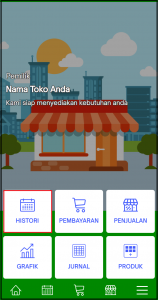
2. Pada halaman histori penjualan terdapat rekap bulanan dan rekap harian.
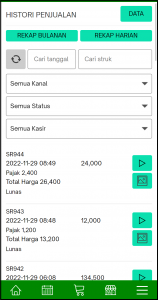
3. Untuk dapat export data rekap data bulanan, maka kamu dapat memilih fitur rekap bulanan.
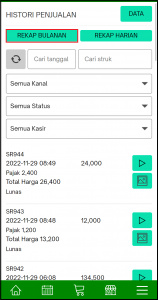
4. Pada halaman “Rekap Penjualan Bulanan” kamu dapat langsung export data rekap penjualan bulanan dengan cara memilih tombol export data aliran kas yang ada pada pojok kanan atas.
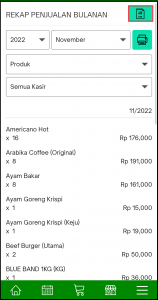
5. Pada saat export rekap penjualan bulanan, kamu memilih dua format CSV yaitu format “File CSV Semicolon” dan file “CSV Corna”.
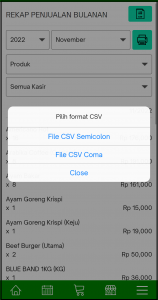
6. Jika kamu memilih format “File CSV Semicolon” maka kamu file microsof excel aliran kas terdapat pemisah.
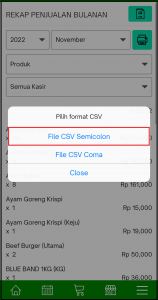
7. Secara otomatis data akan langsung dwonload ke microsof excel.
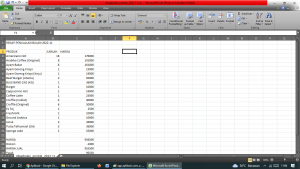
8. Jika kamu memilih format file CSV Corna, maka kamu file microsof excel aliran kas pemisahnya hanya koma.
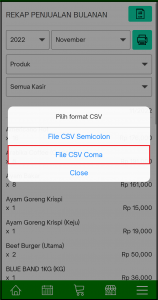
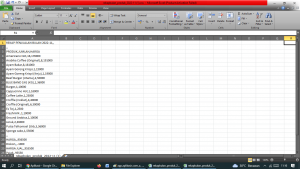
9. Untuk dapat ekspor data “Penjualan Harian” maka kamu kembali ke halaman “Histori”. Kemudian pilih menu “Rekap Harian”.
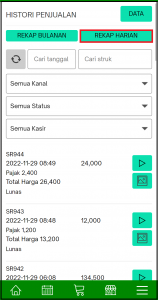
10. Pada halaman “Rekap Penjualan Harian” kamu dapat langsung export data rekap penjualan harian dengan cara memilih tombol export data aliran kas yang ada pada pojok kanan atas.
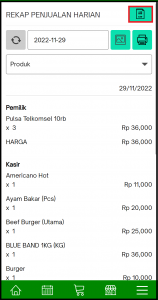
11. Pada saat export rekap penjualan produk, kamu memilih dua format CSV yaitu format “File CSV Semicolon” dan file “CSV Corna”.
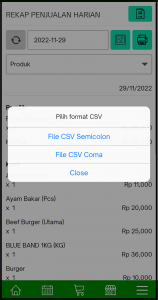
12. Jika kamu memilih format “File CSV Semicolon” maka kamu file microsof excel aliran kas terdapat pemisah.
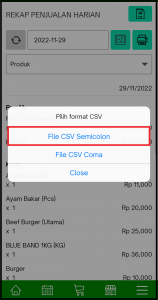
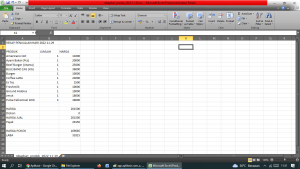
13. Namun, jika kamu memilih format file CSV Corna, maka kamu file microsof excel aliran kas pemisahnya hanya koma.
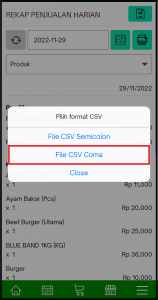
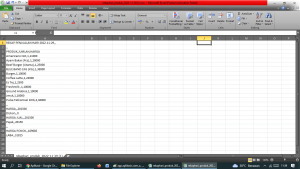
Baca juga : Panduan Export Data Neraca Saldo
Aplikasir merupakan Aplikasi kasir untuk berbagai kebutuhan toko, konter, kafe, rumah makan, toko kelontong, warung, toko aksesoris, toko mainan, toko pakaian, UMKM, toko online, dan lainnya. Jadi tingkatkan dan perluas penjualan tokomu dengan mudah. Banyak keuntungan yang kamu dapatakan dengan menggunakan Aplikasir.
Dengan aplikasir usaha semakin mudah dan untung bertambah. Buat tokomu buka 24 jam menggunakan fitur toko online aplikasir. Buat toko online milikmu dalam hitungan detik. Dapatkan banyak kemudahan bisnis dengan menggunakan Aplikasir. Jadi tunggu apa lagi buruan dwonload Aplikasir sekarang juga di plyastore kamu. Telah di download lebih dari 25.000 pengguna.
Website: https://www.aplikasir.com
Email: [email protected]
Facebook: https://www.facebook.com/aplikasir.id
Instagram: https://www.instagram.com/aplikasir.id
Playstore: https://play.google.com/store/apps/details?id=com.aplikasir.android
wa.me/628990011500




